arduino教程系列10-1602液晶实验 arduino入门,arduino教程
弘毅 于 2013-5-19 17:53 编辑
本次试验使用arduino直接驱动1602液晶显示文字
1602液晶在应用中非常广泛,最初的1602液晶使用的是HD44780控制器,现在各个厂家的1602模块基本上都是采用了与之兼容的IC,所以特性上基本都是一致的。
1602LCD主要技术参数
显示容量为16×2个字符;
芯片工作电压为4.5~5.5V;
工作电流为2.0mA(5.0V);
模块最佳工作电压为5.0V;
字符尺寸为2.95×4.35(W×H)mm。
1602液晶接口引脚定义
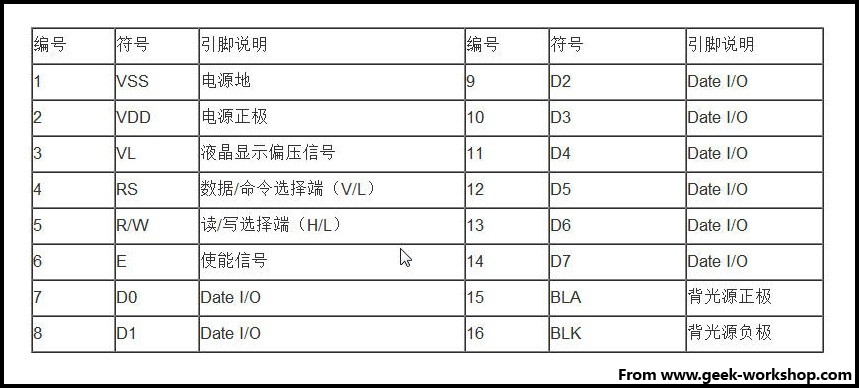
2011-7-20 20:21 上传
(80.33 KB)
接口说明:
1、两组电源 一组是模块的电源 一组是背光板的电源 一般均使用5V供电。本次试验背光使用3.3V供电也可以工作。
2、VL是调节对比度的引脚,串联不大于5KΩ的电位器进行调节。本次实验使用1KΩ的电阻来设定对比度。其连接分高电位与低电位接法,本次使用低电位接法,串联1KΩ电阻后接GND。
注意:不同液晶的对比度电阻是不同的,最好是接一个电位器进行测试,本次实验使用的1KΩ电阻在其他液晶上不一定正确。
3、RS 是很多液晶上都有的引脚 是命令/数据选择引脚 该脚电平为高时表示将进行数据操作;为低时表示进行命令操作。
4、RW 也是很多液晶上都有的引脚 是读写选择端 该脚电平为高是表示要对液晶进行读操作;为低时表示要进行写操作。
5、E 同样很多液晶模块有此引脚 通常在总线上信号稳定后给一正脉冲通知把数据读走,在此脚为高电平的时候总线不允许变化。
6、D0—D7 8 位双向并行总线,用来传送命令和数据。
7、BLA是背光源正极,BLK是背光源负极。
1602液晶的基本操作分以下四种:
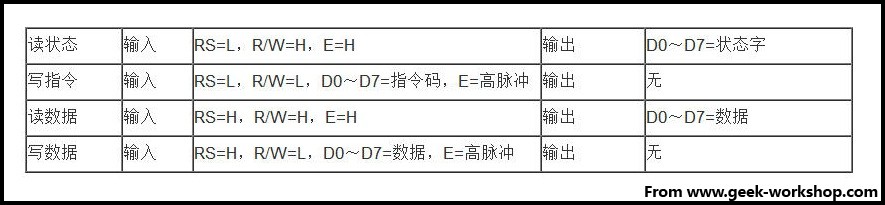
2011-7-20 20:21 上传
(51.04 KB)
下图就是1602液晶实物图

2011-7-21 13:30 上传
(140.15 KB)

2011-7-21 13:30 上传
(182.96 KB)
1602直接与arduino通信,根据产品手册描述,分8位连接法与4位连接法,咱们先使用8位连接法进行实验。硬件连接方式如下图
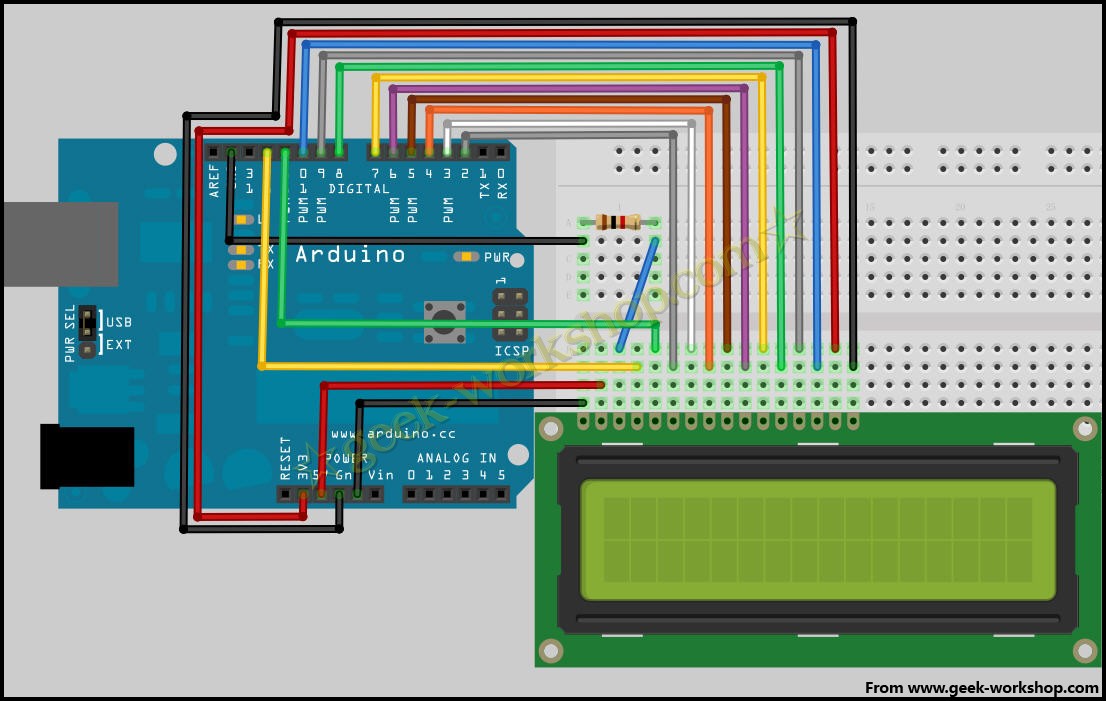
2011-7-21 13:30 上传
(149.64 KB)

2011-7-21 13:30 上传
(196.73 KB)
代码如下ARDUINO 代码复制打印
int DI = 12;
int RW = 11;
int DB[] = {3, 4, 5, 6, 7, 8, 9, 10};//使用数组来定义总线需要的管脚
int Enable = 2;
void LcdCommandWrite(int value) {
// 定义所有引脚
int i = 0;
for (i=DB[0]; i <= DI; i++) //总线赋值
{
digitalWrite(i,value & 01);//因为1602液晶信号识别是D7-D0(不是D0-D7),这里是用来反转信号。
value >>= 1;
}
digitalWrite(Enable,LOW);
delayMicroseconds(1);
digitalWrite(Enable,HIGH);
delayMicroseconds(1); // 延时1ms
digitalWrite(Enable,LOW);
delayMicroseconds(1); // 延时1ms
}
void LcdDataWrite(int value) {
// 定义所有引脚
int i = 0;
digitalWrite(DI, HIGH);
digitalWrite(RW, LOW);
for (i=DB[0]; i <= DB[7]; i++) {
digitalWrite(i,value & 01);
value >>= 1;
}
digitalWrite(Enable,LOW);
delayMicroseconds(1);
digitalWrite(Enable,HIGH);
delayMicroseconds(1);
digitalWrite(Enable,LOW);
delayMicroseconds(1); // 延时1ms
}
void setup (void) {
int i = 0;
for (i=Enable; i <= DI; i++) {
pinMode(i,OUTPUT);
}
delay(100);
// 短暂的停顿后初始化LCD
// 用于LCD控制需要
LcdCommandWrite(0x38); // 设置为8-bit接口,2行显示,5x7文字大小
delay(64);
LcdCommandWrite(0x38); // 设置为8-bit接口,2行显示,5x7文字大小
delay(50);
LcdCommandWrite(0x38); // 设置为8-bit接口,2行显示,5x7文字大小
delay(20);
LcdCommandWrite(0x06); // 输入方式设定
// 自动增量,没有显示移位
delay(20);
LcdCommandWrite(0x0E); // 显示设置
// 开启显示屏,光标显示,无闪烁
delay(20);
LcdCommandWrite(0x01); // 屏幕清空,光标位置归零
delay(100);
LcdCommandWrite(0x80); // 显示设置
// 开启显示屏,光标显示,无闪烁
delay(20);
}
void loop (void) {
LcdCommandWrite(0x01); // 屏幕清空,光标位置归零
delay(10);
LcdCommandWrite(0x80+3);
delay(10);
// 写入欢迎信息
LcdDataWrite('W');
LcdDataWrite('e');
LcdDataWrite('l');
LcdDataWrite('c');
LcdDataWrite('o');
LcdDataWrite('m');
LcdDataWrite('e');
LcdDataWrite(' ');
LcdDataWrite('t');
LcdDataWrite('o');
delay(10);
LcdCommandWrite(0xc0+1); // 定义光标位置为第二行第二个位置
delay(10);
LcdDataWrite('g');
LcdDataWrite('e');
LcdDataWrite('e');
LcdDataWrite('k');
LcdDataWrite('-');
LcdDataWrite('w');
LcdDataWrite('o');
LcdDataWrite('r');
LcdDataWrite('k');
LcdDataWrite('s');
LcdDataWrite('h');
LcdDataWrite('o');
LcdDataWrite('p');
delay(5000);
LcdCommandWrite(0x01); // 屏幕清空,光标位置归零
delay(10);
LcdDataWrite('I');
LcdDataWrite(' ');
LcdDataWrite('a');
LcdDataWrite('m');
LcdDataWrite(' ');
LcdDataWrite('h');
LcdDataWrite('o');
LcdDataWrite('n');
LcdDataWrite('g');
LcdDataWrite('y');
LcdDataWrite('i');
delay(3000);
LcdCommandWrite(0x02); //设置模式为新文字替换老文字,无新文字的地方显示不变。
delay(10);
LcdCommandWrite(0x80+5); //定义光标位置为第一行第六个位置
delay(10);
LcdDataWrite('t');
LcdDataWrite('h');
LcdDataWrite('e');
LcdDataWrite(' ');
LcdDataWrite('a');
LcdDataWrite('d');
LcdDataWrite('m');
LcdDataWrite('i');
LcdDataWrite('n');
delay(5000);
}
实验效果如下